Что нового в Netop Remote Control 11.5
Обзор
Версия 11.5 представляет новую возможность удаленного управления непосредственно из веб-браузера, без установки какого либо программного обеспечения на управляющий компьютер.
Для того, чтобы воспользоваться версией 11.5, потребуются новые лицензионные ключи. Пользователи Netop, обладающие лицензией на Netop Remote Control и действующей технической поддержкой, могут перейти на новую версию бесплатно.
Веб-интерфейс управления для Netop Guest
Начиная с этой версии, к удаленным компьютерам с установленным Netop Host можно подключиться из веб-браузера, без установки классического клиента Netop Guest. Веб-приложение, которое позволяет подключаться в веб-браузере, использует передовые стандарты HTML5, обладает характеристиками высокой производительности и надежности. Для достижения лучших результатов рекомендуем пользоваться последними версиями браузеров FireFox, Safari, Chrome или Internet Explorer (версия 9.0 или более современная).
Настройка веб интерфейса управления
Для начала работы необходимо включить коммуникационный профиль Web в настройках Netop Host. Этот профиль будет включен по умолчанию при первичной установке Netop Host, однако при апгрейде он будет выключен.
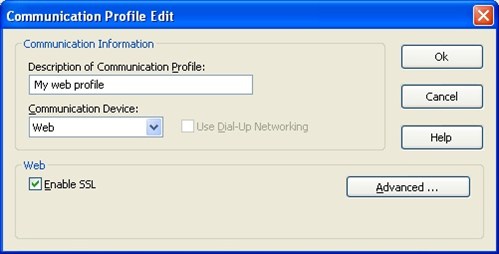
Работа с веб-консолью управления
Для запуска сеанса удаленного управления откройте веб-браузер и введите IP-адрес или имя компьютера, где установлен Netop Host. Если защищенный режим SSL включен в настройках Netop Host, то подключаться следует по протоколу https, например, https://192.168.1.10 или https://имя-компьютера.

Обратите внимание, что при подключении в защищенном режиме (SSL) будет показано предупреждение о некорректности сертификата. Это происходит в связи с тем, что применяется самоподписанный сертификат, а не предоставленный доверенным институтом (например, VeriSign). Это нормальное поведение программы, однако вам необходимо согласиться на использование этого сертификата для продолжения работы. Несмотря на предупреждение, все данные будут надежно защищены при работе по протоколу HTTPS.
Аутентификация
После загрузки первой страницы вы увидите предложение ввести данные учетной записи или пароль для доступа к Netop Host.
Поддерживаются следующие методы аутентификации:
- По паролю (используется по умолчанию)
- Учетные записи домена Windows
- Учетные записи других служб каталога
- Netop Security Server (все, кроме аутентификации Netop, SC, RSA и RADIUS)
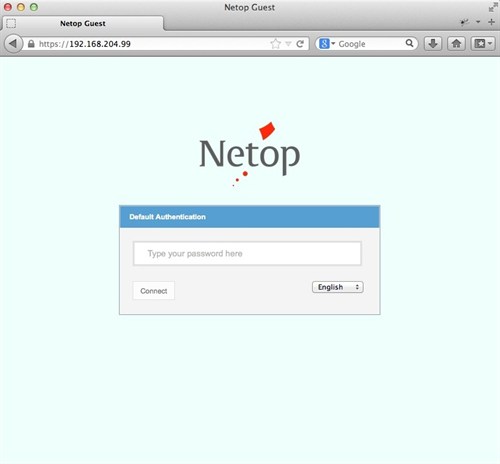
Удаленное управление
После ввода и проверки учетных данных вы сможете удаленно управлять компьютером: видеть экран удаленного компьютера, управлять его мышью и клавиатурой.
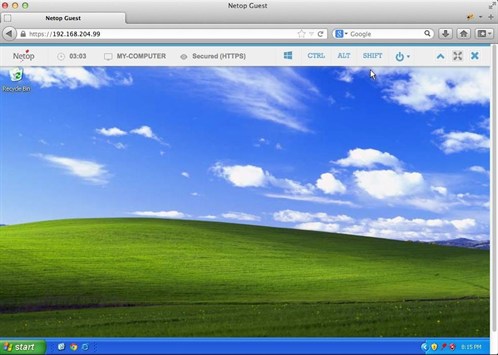
Клавиши, которые невозможно использовать напрямую на управляющем компьютере, могут вызываться с помощью специальных кнопок вверху экрана удаленного управления. К таким клавишам: системная (Windows) кнопка, CTRL, ALT и SHIFT.
Выбор одной из этих кнопок и одновременное нажатие другой кнопки на физической клавиатуре управляющего компьютера позволяет применять любые необходимые в работе комбинации.
Для использования кнопки ALT несколько раз щелкните дважды по виртуальной кнопке ALT в консоли управления, после чего она останется включенной до повторного щелчка.

С помощью веб-консоли также можно выполнять стандартные системные задачи: выход из системы, блокировку, перезапуск, выключение компьютера, а также комбинацию CTRL-ALT-DEL.
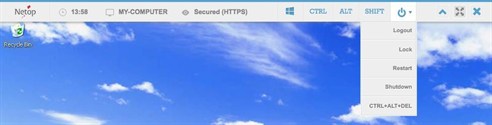
Вы также можете выполнять следующие действия:
- Сворачивание панели инструментов
- Переход в полноэкранный режим (если это поддерживает браузер)
- Завершение сеанса удаленного управления